Notes는 간단한 OS X 앱으로메모를 생성하고, 폴더로 구성하고, 검색하고, iCloud를 통해 iPhone, iPad 또는 iPod touch의 메모 앱과 동기화하십시오. 이 앱은 일반적인 메모 작성 앱에 제공되는 합리적인 수의 기능과 특정 메모에서 글꼴의 색상과 유형을 변경할 수있는 몇 가지 사용자 지정 옵션을 제공합니다. 존재하지 않는 것은 모든 메모의 기본 글꼴 크기를 변경하는 방법입니다. 앱에 변경할 수있는 설정이 없지만 그렇다고해서 전혀 할 수있는 것은 아닙니다. 기본 글꼴 크기를 변경하는 데 필요한 것은 앱의 DefaultFonts.plist 파일이 약간 변경된 것입니다. 선택한 텍스트 편집기를 사용하여 파일을 편집 할 수 있습니다. 변경 사항은 쉽게 되돌릴 수 있으며 복잡한 명령을 실행할 필요가 없습니다.
DefaultFonts.plist 파일을 찾으려면 다음으로 이동하십시오.
/Applications/Notes.app/Contents/Resources/en.lproj/
이곳에서 DefaultFonts를 찾을 수 있습니다.plist 파일. 콘텐츠 폴더를 보려면 Notes 앱을 마우스 오른쪽 버튼으로 클릭하고 '패키지 콘텐츠 표시'를 먼저 선택해야합니다. 타사 텍스트 편집기가없는 경우 내장 Nano 텍스트 편집기를 사용하여 변경할 수 있습니다. 터미널에 다음을 입력하십시오.
nano /Applications/Notes.app/Contents/Resources/en.lproj/DefaultFonts.plist
파일을 열면 다음이 나타납니다.
<dict> <key>FontName</key> <string>Noteworthy-Light</string> <key>Size</key> <integer>15</integer> </dict>
이것은 각 글꼴마다 반복됩니다Notes에서 사용 가능합니다. 편집해야 할 유일한 것은 모든 <integer> </ integer> 태그 사이의 값입니다. 원하는대로 파일을 늘리거나 줄이고 변경 사항을 파일에 저장 한 후 실행중인 경우 Notes를 종료하십시오. Notes를 다시 시작하고 형식 메뉴에서 글꼴> 기본 글꼴로 이동하여 기본 글꼴을 선택하십시오. 그게 다야!

모든 기존 메모의 글꼴 크기가 변경됩니다.각각의 새로운 메모는 동일한 글꼴 크기를 사용합니다. 이것은 메모에서 선택한 텍스트를 더 크게 또는 작게 만드는 옵션을 방해하지 않으며, 이는 여전히 예상대로 작동합니다.
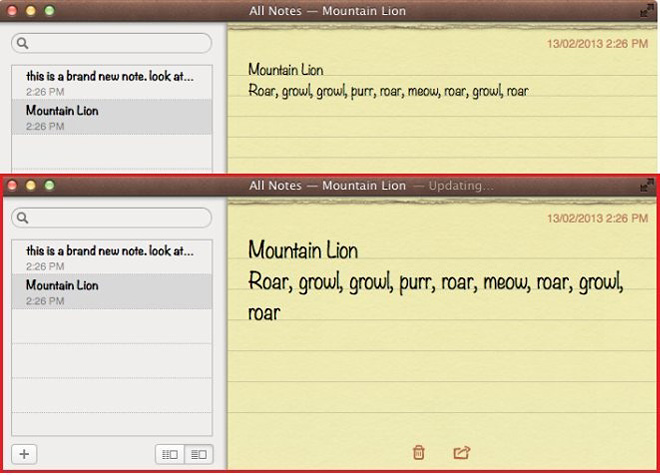
어떤 이유로 든 글꼴 크기가 변경되지 않으면파일을 다시 편집하십시오. 마지막으로 변경 사항이 제대로 저장되지 않았을 수 있습니다. 변경 후 파일을 저장 한 후 Notes를 시작할 때 기본 글꼴이 여전히 선택된 경우 변경 사항이 올바르게 저장되지 않았 음을 의미합니다.
이 변경을 취소하는 것은 변경하는 것만 큼 쉽습니다. 기본 글꼴이 사용하기에 너무 작거나 작은 화면에 비해 너무 큰 경우 글꼴을 늘리거나 줄일 수 있습니다. 이 변경 사항은 기존의 모든 메모에 반영됩니다. 하나 또는 두 개의 노트에서 글꼴 크기를 늘리는 방법을 찾으려면 서식> 글꼴 메뉴에서 더 크게 및 작게 옵션을 사용해야합니다.










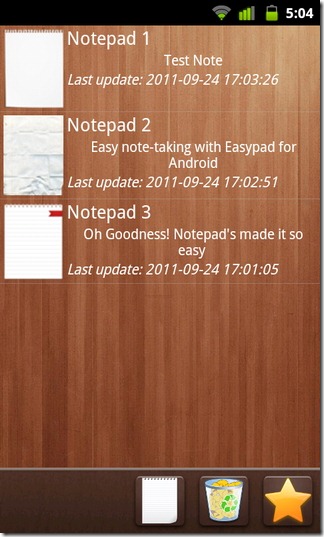


코멘트